- Синхронизация с Google - отличная характерная черта для обновления ваших закладок некоторые сообщили, что синхронизация Chrome продолжает приостанавливаться.
- Если синхронизация приостановлена в Chrome, вы не сможете синхронизировать данные на своих устройствах.
- Одно решение для CПроблема с приостановкой синхронизации hrome заключается в сбросе настроек браузера.
- Другое решение - обновить ваш браузер, очистив файлы cookie. Посмотрите, как это сделать, ниже.

- Простая миграция: используйте помощник Opera для переноса существующих данных, таких как закладки, пароли и т. Д.
- Оптимизация использования ресурсов: ваша оперативная память используется более эффективно, чем Chrome
- Повышенная конфиденциальность: интегрирован бесплатный и неограниченный VPN
- Без рекламы: встроенный блокировщик рекламы ускоряет загрузку страниц и защищает от интеллектуального анализа данных
- Скачать Opera
Гугл ХромСинхронизация позволяет пользователям синхронизировать вкладки и закладки этого браузера на разных устройствах.
Однако некоторые пользователи писали на форумах о проблеме, в которой Синхронизация Chrome продолжает делать паузу. Как следствие, этим пользователям необходимо продолжать входить в Google.
Вам интересно, почему моя учетная запись Google продолжает приостанавливаться? Для этого может быть много причин, но у нас наверняка есть много решений, чтобы это исправить.
Как я могу решить проблему с приостановкой синхронизации Google Chrome?
1. Сбросить Google Chrome
- Щелкните значок Настроить Google Chrome кнопку меню, которая находится в правом верхнем углу окна браузера.
- Выбирать Настройки чтобы открыть вкладку с множеством опций для Chrome.
- Прокрутите эту вкладку до Передовой кнопка.
- Щелкните значок Передовой возможность развернуть Настройки.
- Щелкните значок Восстановить исходные настройки по умолчанию вариант прямо в нижней части вкладки.
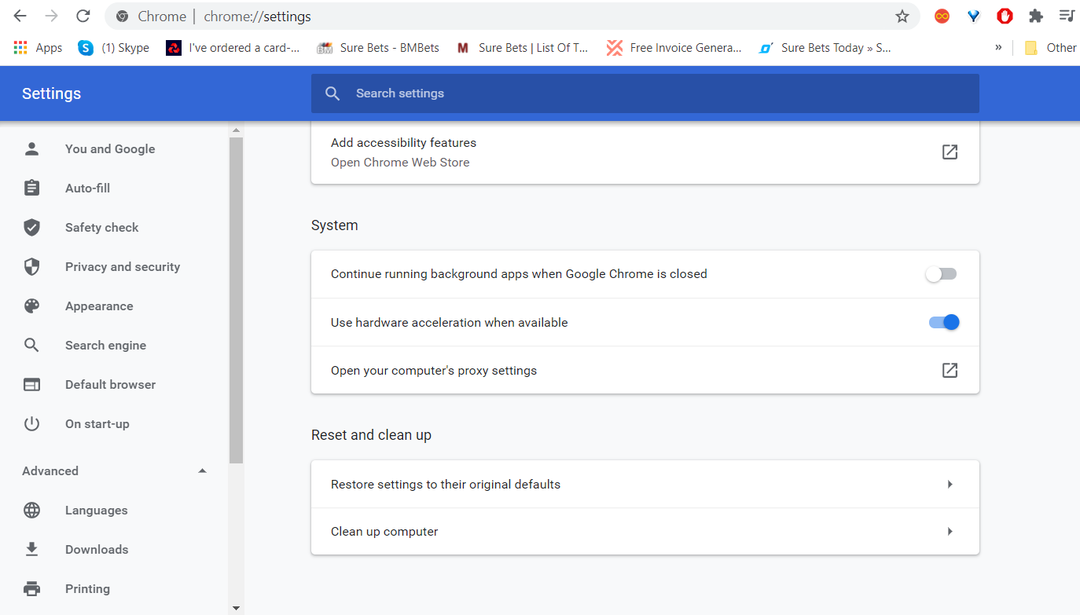
- нажмите Сбросить настройки кнопку для подтверждения.
2. Отключите параметр Очистить файлы cookie и данные сайта при выходе из Chrome.
- Тип chrome: // настройки в адресной строке Chrome и нажмите клавишу Enter.
- Затем нажмите кнопку Настройки сайта кнопка.
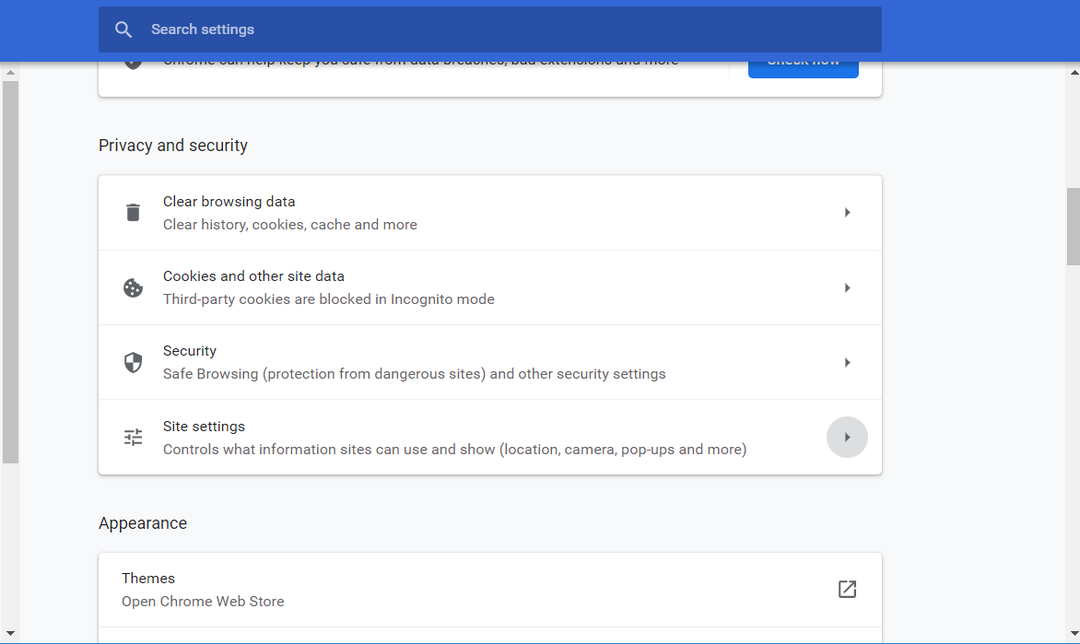
- Нажмите Файлы cookie и данные сайтов, чтобы открыть параметры, показанные непосредственно ниже.
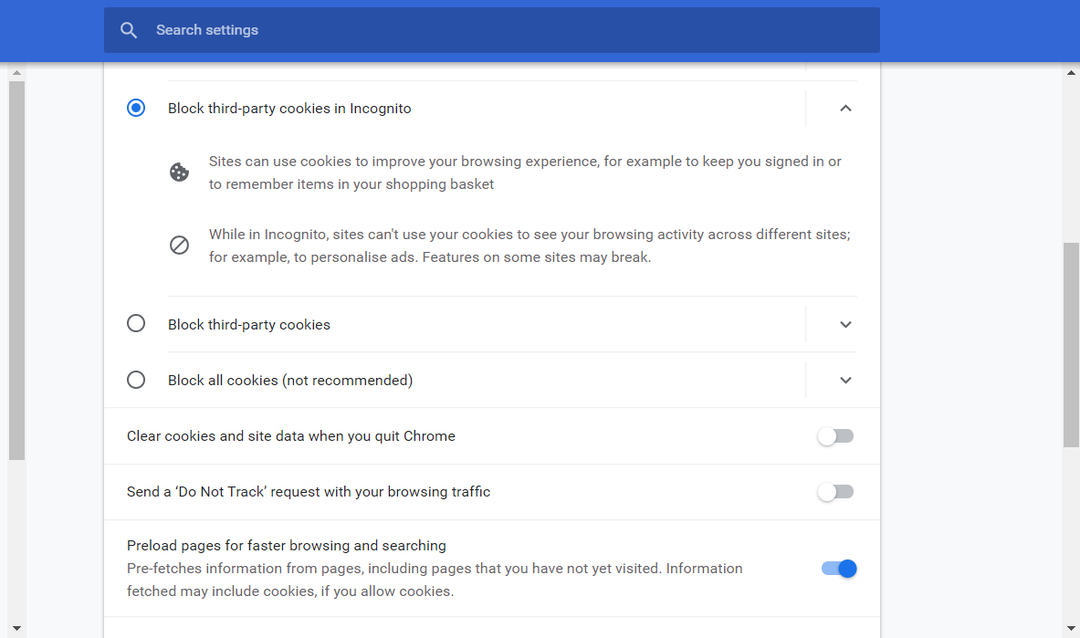
- Затем выключите Удалять файлы cookie и данные сайтов при выходе из Chrome вариант.
Примечание: Более старые версии Chrome включают Храните локальные данные только до тех пор, пока не закроете браузер. вариант. Это эквивалент вышеупомянутого Очистить файлы cookie и данные сайта параметр, который необходимо отключить.
3. Добавить страницу аккаунта Google на разрешенные сайты
- Щелкните значок Настроить Google Chrome кнопку и выберите Настройки.
- Нажмите Настройки сайта чтобы открыть дополнительные параметры.
- Затем выберите Файлы cookie и другие данные сайта, чтобы открыть параметры cookie.
- нажмите Добавлять кнопка для Сайты, которые всегда могут использовать файлы cookie вариант.
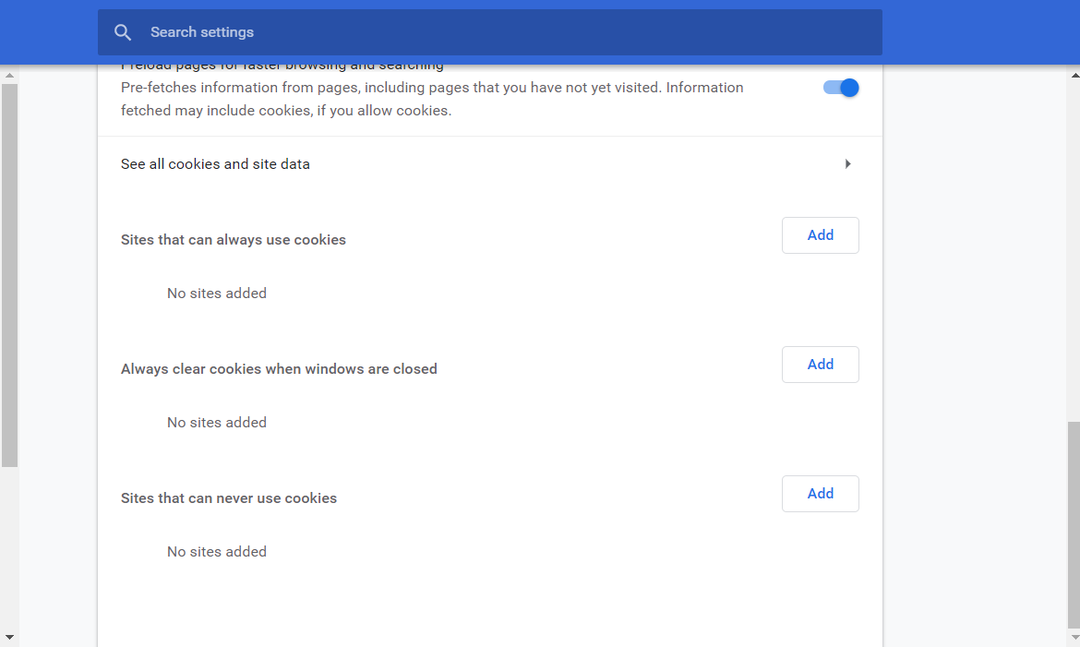
- Входить account.google.com в текстовом поле, показанном непосредственно ниже.
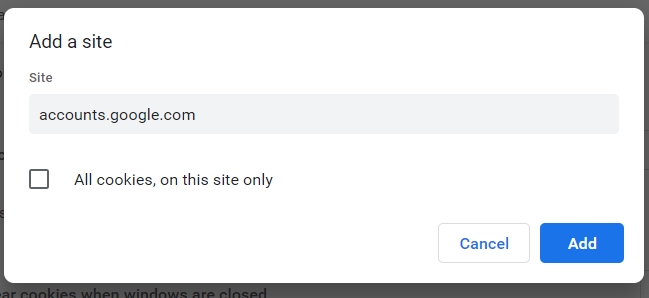
- Затем нажмите кнопку Добавлять кнопка.
- После этого перезапустите Google Chrome.
4. Включите согласованность идентификаторов между браузером и настройкой файла cookie
- Входить хром: // флаги в строке URL-адреса Google Chrome и нажмите клавишу Return на клавиатуре.
- Затем введите Согласованность идентичности между браузером и файлом cookie в поле "Флаги поиска".
- Нажмите кнопку раскрывающегося меню для Согласованность идентичности между браузером и флагом cookie jar параметр.
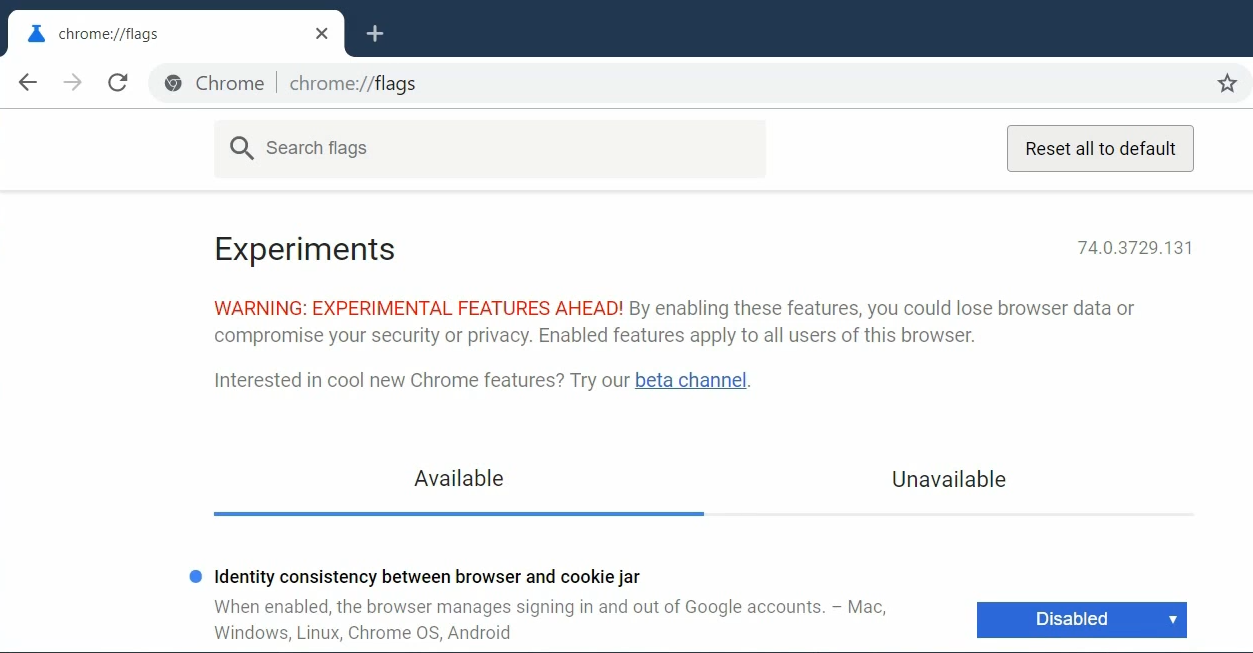
- Выберите Отключено в раскрывающемся меню.
- Щелкните значок Перезапустить сейчас кнопка.
Примечание: Более поздние версии Chrome не включают Согласованность идентичности установка на своих страницах флагов. Однако пользователи все еще могут найти этот параметр в более старых версиях Chrome, например 73.0.3683.103.
Это подтвержденные решения для исправления синхронизации Google Chrome, когда он продолжает приостанавливаться.
Один из наших читателей предположил, что это также поможет удалить все VPN расширения из вашего браузера, поэтому обязательно попробуйте это, чтобы решить эту проблему.
В качестве последнего средства вы также можете попробовать переустановить браузер, если указанные выше решения не устраняют его синхронизацию.
 По-прежнему возникают проблемы?Исправьте их с помощью этого инструмента:
По-прежнему возникают проблемы?Исправьте их с помощью этого инструмента:
- Загрузите этот инструмент для ремонта ПК получил рейтинг "Отлично" на TrustPilot.com (загрузка начинается на этой странице).
- Нажмите Начать сканирование чтобы найти проблемы с Windows, которые могут вызывать проблемы с ПК.
- Нажмите Починить все исправить проблемы с запатентованными технологиями (Эксклюзивная скидка для наших читателей).
Restoro был загружен 0 читатели в этом месяце.


